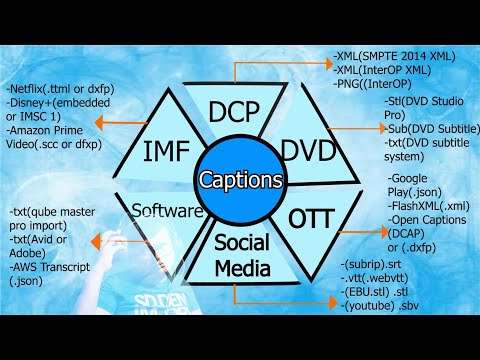
విషయము
- దశల్లో
- విధానం 1 విండోస్ 10 మరియు 8 లలో DVD లను ప్లే చేయండి
- విధానం 2 విండోస్ 7 లో DVD లను ప్లే చేయండి
- విధానం 3 విండోస్ ఎక్స్పి మరియు విస్టాలో డివిడిలను ప్లే చేయండి
మైక్రోసాఫ్ట్ డివిడిలను చదవడం కొంచెం గందరగోళంగా చేసింది, ఎందుకంటే విండోస్ యొక్క కొన్ని వెర్షన్లు ఈ అవకాశాన్ని అందిస్తాయి, మరికొందరు దీనిని అనుమతించవు. మీరు విండోస్ 8 లేదా 10 ఉపయోగిస్తుంటే, మీరు మూడవ పార్టీ ప్లేయర్ను ఇన్స్టాల్ చేయాలి. మీరు విండోస్ 7 ను ఉపయోగిస్తే, మీరు ఎటువంటి సమస్య లేకుండా DVD లను ప్లే చేయగలరు. మీరు XP లేదా Vista ఉపయోగిస్తే, మంచి ఫలితాల కోసం మీరు మరొక డ్రైవ్ను కూడా ఉపయోగించాల్సి ఉంటుంది.
దశల్లో
విధానం 1 విండోస్ 10 మరియు 8 లలో DVD లను ప్లే చేయండి
-

మరొక వీడియో ప్లేయర్ను డౌన్లోడ్ చేయండి. విండోస్ 10 మరియు 8 డివిడిలు లేదా బ్లూ-రేలకు మద్దతు ఇవ్వవు. మైక్రోసాఫ్ట్ వీడియో డిస్క్ మద్దతును తీసివేసింది మరియు విండోస్ మీడియా ప్లేయర్లో డివిడిలను ప్లే చేయడం ఇకపై సాధ్యం కాదు. విండోస్ స్టోర్లో అధికారిక డివిడి ప్లేయర్ను కొనుగోలు చేయకుండా ఈ సమస్యకు మార్గం లేదు. మీరు VLC లేదా MPC-HC వంటి మూడవ పార్టీ మీడియా ప్లేయర్ను డౌన్లోడ్ చేసుకోవాలి, ఇది MKV వంటి ఇతర వీడియో ఫార్మాట్లను ప్లే చేసే ప్రయోజనాన్ని కూడా అందిస్తుంది. మైక్రోసాఫ్ట్ DVD లను ప్లే చేయడానికి అనుమతించడానికి విండోస్ 8 కు నవీకరణను విడుదల చేసింది, కానీ ఇకపై అందుబాటులో లేదు.- VLC అత్యంత ప్రజాదరణ పొందిన వీడియో ప్లేయర్లలో ఒకటి. ఇది DVD లు మరియు చాలా బ్లూ-రే డిస్కులను ప్లే చేయగలదు. మీరు దీన్ని ఉచితంగా డౌన్లోడ్ చేసుకోవచ్చు videolan.org/vlc. VLC అనేది ఓపెన్ సోర్స్ ప్లేయర్, ఇది వాణిజ్య ప్రకటనలు లేదా స్పైవేర్లను కలిగి ఉండదు.
- MPC-HC (మీడియా ప్లేయర్ క్లాసిక్) మరొక ప్రసిద్ధ మూడవ పార్టీ మీడియా ప్లేయర్. మీరు దీన్ని ఉచితంగా డౌన్లోడ్ చేసుకోవచ్చు mpc-hc.org. VLC మాదిరిగా, MPC-HC అనేది ఓపెన్ సోర్స్ ప్రోగ్రామ్, ఇది ఏ యాడ్వేర్ను కలిగి ఉండదు.
-

మీడియా ప్లేయర్ను ఇన్స్టాల్ చేయండి. మీ క్రొత్త మీడియా ప్లేయర్ను ఇన్స్టాల్ చేయడానికి ఎక్జిక్యూటబుల్ ఫైల్ను డౌన్లోడ్ చేసిన తర్వాత దాన్ని ప్రారంభించండి. అన్ని డిఫాల్ట్ సెట్టింగులను అలాగే ఉంచవచ్చు. క్రొత్త సాఫ్ట్వేర్ మీ మీడియా ఫైల్లను ప్లే చేయడం ప్రారంభిస్తుంది, కానీ మీరు కావాలనుకుంటే ఇన్స్టాలేషన్ సమయంలో ఈ సెట్టింగ్ను మార్చవచ్చు. -

DVD ని చొప్పించండి. మీరు చూడాలనుకుంటున్న DVD ని చొప్పించండి. మీ సెట్టింగులను బట్టి, మీ క్రొత్త మీడియా ప్లేయర్ను ప్రారంభించమని అడుగుతూ ఒక విండో కనిపిస్తుంది. -

మీడియా ప్లేయర్ను ప్రారంభించండి. మీ క్రొత్త ప్లేయర్ను ప్రారంభించమని ఎవరూ అడగకపోతే, మెను నుండి చేయండి ప్రారంభం లేదా కార్యాలయం. -

క్లిక్ చేయండి డిస్క్ తెరవండి. క్లిక్ చేయండి మీడియా లేదా ఫైలు అప్పుడు డిస్క్ తెరవండి. తెరవడానికి డిస్క్ రకాన్ని ఎంచుకోండి (DVD, బ్లూ-రే) మరియు డిస్క్ పరికరాన్ని ఎంచుకోండి. డివిడి ప్లే చేయడం ప్రారంభిస్తుంది. -

మీ డిస్క్ పరికరం యొక్క మీడియా ప్లేయర్ని ఉపయోగించండి. DVD ప్రారంభించకపోతే మీ డిస్క్ పరికరం యొక్క మీడియా ప్లేయర్ను ఉపయోగించండి. చాలా డివిడి మరియు బ్లూ-రే ప్లేయర్లు డిస్కులను చదివే సాఫ్ట్వేర్తో వస్తాయి. మీ DVD మూడవ పార్టీ ప్లేయర్తో ప్రారంభించకపోతే దాన్ని ఉపయోగించండి. బ్లూ-రేతో ఈ సమస్య సాధారణం ఎందుకంటే వాటికి కఠినమైన యాంటీ-కాపీ రక్షణ ఉంది.- మీ డిస్క్ పరికరంతో కూడిన సాఫ్ట్వేర్ లేకపోతే, మీరు ఖచ్చితంగా తయారీదారు వెబ్సైట్లో ఉచిత సంస్కరణను కనుగొంటారు. సాఫ్ట్వేర్ మీ కంప్యూటర్లో ప్రీఇన్స్టాల్ చేయబడిందని మరియు మీరు దానిని విభాగంలో కనుగొంటారు అన్ని కార్యక్రమాలు మెను నుండి ప్రారంభం.
విధానం 2 విండోస్ 7 లో DVD లను ప్లే చేయండి
-

మీ విండోస్ 7 సంస్కరణను తనిఖీ చేయండి. మీరు ఉపయోగిస్తున్న విండోస్ 7 సంస్కరణను తనిఖీ చేయండి. విండోస్ 7 హోమ్ ప్రీమియం, అల్టిమేట్ మరియు ప్రొఫెషనల్ ఎడిషన్ DVD ప్లేబ్యాక్కు మద్దతు ఇస్తుంది. మీరు విండోస్ మీడియా ప్లేయర్లో ఎటువంటి సమస్య లేకుండా మీ DVD లను ప్లే చేయగలరు. విండోస్ 7 హోమ్ బేసిక్ మరియు స్టార్టర్ DVD ప్లేబ్యాక్కు మద్దతు ఇవ్వవు మరియు మూడవ పార్టీ ప్లేయర్ను ఉపయోగించడం అవసరం.- కీలను నొక్కడం ద్వారా మీరు ఏ సంస్కరణను ఉపయోగిస్తున్నారో మీరు త్వరగా చూడవచ్చు విన్+విరామం మరియు విభాగాన్ని పరిశీలించండి విండోస్ ఎడిషన్ కనిపించే విండోలో.
-

DVD ని చొప్పించండి. DVD ని చొప్పించి విండోస్ మీడియా ప్లేయర్ను ప్రారంభించండి. మీరు DVD ప్లేబ్యాక్కు మద్దతిచ్చే విండోస్ 7 యొక్క సంస్కరణను ఉపయోగిస్తుంటే, విండోస్ మీడియా ప్లేయర్ లేదా విండోస్ మీడియా సెంటర్లో ఎటువంటి సమస్య లేకుండా మీరు మీ DVD ని ప్రారంభించవచ్చు. -

ప్రారంభించని DVD ని పరిష్కరించండి. విండోస్ 7 లో DVD తెరవకుండా నిరోధించడానికి అనేక కారణాలు ఉన్నాయి.- DVD మరొక ప్రాంతం నుండి వచ్చినట్లయితే, మీరు దాన్ని చదవగలిగే అవకాశం లేదు ఎందుకంటే పైరసీని ఎదుర్కోవడానికి DVD ప్లేయర్లలో రీజియన్ కోడ్ ఎన్కోడ్ చేయబడింది. ఇతర ప్రాంతాల నుండి DVD లను ప్లే చేయడానికి, మీరు మీ ప్లేయర్ యొక్క ఫర్మ్వేర్ను ఫ్లాష్ చేయాలి, ఇది ఖచ్చితంగా అవసరమైనప్పుడు మాత్రమే సిఫార్సు చేయబడుతుంది.
- మీరు మరొక DVD డ్రైవ్ను ఇన్స్టాల్ చేసి ఉంటే, ఇది విండోస్ మీడియా ప్లేయర్ యొక్క ఆపరేషన్ను ప్రభావితం చేస్తుంది. మీరు దీన్ని ఉపయోగించుకోండి లేదా విండోస్ మీడియా ప్లేయర్ సరిగా పనిచేయడానికి అనుమతించడానికి దాన్ని అన్ఇన్స్టాల్ చేయండి.
- మీ DVD ప్లేయర్ శారీరకంగా లోపభూయిష్టంగా ఉండవచ్చు. అలా అయితే, మీరు మరొకదాన్ని ఇన్స్టాల్ చేయాలి. ఎలాగో తెలుసుకోవడానికి ఈ కథనాన్ని చదవండి.
-

మరొక డ్రైవ్ను ఇన్స్టాల్ చేయండి. విండోస్ మీడియా ప్లేయర్ పనిచేయకపోతే మరొక డ్రైవ్ను ఇన్స్టాల్ చేయండి. విండోస్ మీడియా ప్లేయర్ పనిచేయకపోతే VLC లేదా MPC-HC వంటి ప్రోగ్రామ్ DVD లను ప్లే చేయడానికి మిమ్మల్ని అనుమతించే మంచి అవకాశం ఉంది. మీరు ఉచిత VLC ని డౌన్లోడ్ చేసుకోవచ్చు videolan.org/vlc మరియు MPC-HC ఆన్ mpc-hc.org. రెండూ ఓపెన్ సోర్స్, మరియు స్పైవేర్ కలిగి ఉండవు.- ప్రోగ్రామ్ వ్యవస్థాపించబడిన తర్వాత, మీ DVD ని ప్లే చేయడానికి దాన్ని ఉపయోగించండి. DVD మరొక ప్రాంతం నుండి వచ్చినట్లయితే మరొక ప్లేయర్ ఉపయోగపడదు, కానీ ఇది చాలా DVD లను దాని స్వంత ప్రాంతీయ కోడ్తో ప్లే చేయగలదు.
విధానం 3 విండోస్ ఎక్స్పి మరియు విస్టాలో డివిడిలను ప్లే చేయండి
-

మరొక వీడియో ప్లేయర్ను డౌన్లోడ్ చేయండి. విండోస్ మీడియా ప్లేయర్లో డివిడి ప్లేబ్యాక్ను అనుమతించడానికి కోడెక్ ప్యాక్ లేదా డీకోడర్ను ఇన్స్టాల్ చేయడం సాధ్యమే అయినప్పటికీ, ఈ 2 చిట్కాలు డబ్బు ఖర్చు అవుతాయి మరియు దురదృష్టవశాత్తు యాడ్వేర్తో కలిసి ఉంటాయి. విండోస్ ఎక్స్పి లేదా విస్టాలో మరొక మీడియా ప్లేయర్తో డివిడిలను ప్లే చేయడం మీకు సులభం అవుతుంది. ఇతర పాఠకులు సిద్ధాంతపరంగా ప్రసిద్ధ MKV తో సహా ఇతర వీడియో ఫార్మాట్ను ప్లే చేయడానికి మిమ్మల్ని అనుమతిస్తారు.- 2 అత్యంత ప్రజాదరణ పొందిన ఆటగాళ్ళు VLC మరియు MPC-HC. రెండూ ఉచిత, ఓపెన్ సోర్స్ మరియు స్పైవేర్ లేవు. మీరు VLC ని డౌన్లోడ్ చేసుకోవచ్చు videolan.org/vlc మరియు MPC-HC ఆన్ mpc-hc.org.
-

ప్రోగ్రామ్ను ఇన్స్టాల్ చేయండి. ఎక్జిక్యూటబుల్ ఫైల్ను డౌన్లోడ్ చేసిన తర్వాత దాన్ని ప్రారంభించండి మరియు దాన్ని ఇన్స్టాల్ చేయడానికి సూచనలను అనుసరించండి. మీరు అధికారిక వెబ్సైట్ నుండి నేరుగా డౌన్లోడ్ చేస్తే ఏ ప్రోగ్రామ్ మీ మెషీన్లో స్పైవేర్ను ఇన్స్టాల్ చేయదు. అన్ని డిఫాల్ట్ సెట్టింగులను ఉంచవచ్చు. -

DVD ని చొప్పించండి. మీ కంప్యూటర్ డ్రైవ్లో DVD ని చొప్పించండి. మీ ప్లేయర్ DVD లను ప్లే చేయగలదని నిర్ధారించుకోండి. -

మీ క్రొత్త ప్రోగ్రామ్ను ప్రారంభించండి. మీ క్రొత్త ప్రోగ్రామ్ స్వయంచాలకంగా చేయకపోతే దాన్ని ప్రారంభించండి. మీరు మెనులో క్రొత్త ప్లేయర్ను కనుగొంటారు ప్రారంభం లేదా డెస్క్ మీద. మీరు DVD ని చొప్పించినప్పుడు అది స్వయంచాలకంగా చేయకపోతే దాన్ని ప్రారంభించండి. -

DVD ప్లే చేయడం ప్రారంభించండి. చొప్పించిన DVD ని ప్లే చేయడానికి మీ మీడియా ప్లేయర్లోని ప్లే బటన్ను క్లిక్ చేయండి. ప్లేబ్యాక్కు ముందు డిస్క్ పరికరాన్ని ఎంచుకోమని అడుగుతూ ఒక సందేశం కనిపించవచ్చు. -

ప్రారంభించని DVD ని పరిష్కరించండి. కొన్నిసార్లు ఒక DVD వేర్వేరు కారణాల వల్ల బయలుదేరడానికి నిరాకరిస్తుంది.- మీ DVD ప్లేయర్ దాని స్వంత ప్రాంతీయ కోడ్తో DVD లను మాత్రమే ప్లే చేస్తుంది. మీరు దిగుమతి చేసుకున్న DVD ని ప్లే చేయడానికి ప్రయత్నిస్తే, మీరు మీ ప్లేయర్ యొక్క ఫర్మ్వేర్ను ఫ్లాష్ చేయాలి.
- మీ DVD ప్లేయర్ దెబ్బతిన్నట్లయితే, మీరు DVD లను ప్లే చేయలేరు. మీరు క్రొత్త డ్రైవ్ను ఇన్స్టాల్ చేయాలి. ఎలాగో తెలుసుకోవడానికి ఈ కథనాన్ని చదవండి.